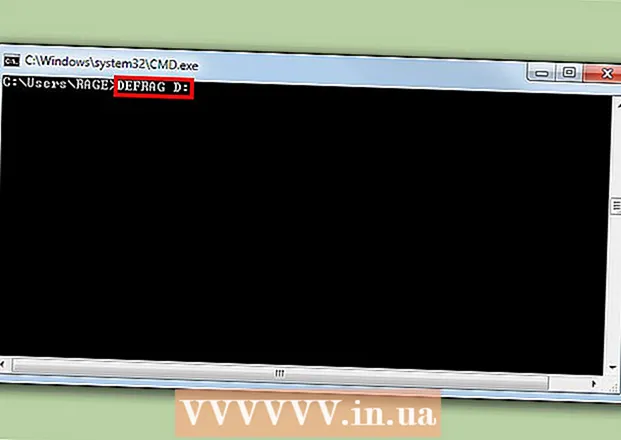Հեղինակ:
Randy Alexander
Ստեղծման Ամսաթիվը:
28 Ապրիլ 2021
Թարմացման Ամսաթիվը:
1 Հուլիս 2024

Բովանդակություն
Այս wikiHow- ը ձեզ սովորեցնում է, թե ինչպես օգտագործել ձեր Windows համակարգչի Notepad տեքստի խմբագիրը ծրագրեր գրելու համար: Դա անելու համար հարկավոր է ծրագրի կոդը տող առ տող մուտքագրել գրառման գրքույկ, այնուհետև ֆայլը պահպանել համապատասխան ծրագրավորման լեզվի ձևաչափով:
Քայլեր
6-ի մեթոդը. Որոշ ընդհանուր խորհուրդներ
, ներմուծում գրառման գրքույկ ապա ընտրեք «Գրառման գրքույկ» պատկերակը «Սկսել» պատուհանի վերեւում:

Սահմանեք ծրագրավորման լեզուն: Գրառման գրքույկը չի սահմանափակվում որևէ լեզվով, բայց հետևողականությունը պահպանելու համար հարկավոր է փաստաթղթի ողջ ընթացքում օգտագործել մեկ տեսակի լեզու:- Եթե դուք ոչինչ չգիտեք ծրագրավորման լեզուների մասին, կարող եք փորձել այս հոդվածի օրինակներից մեկը:
Մամուլ Մտեք ծածկագրի գիծը լրացնելուց հետո Ինչպես կոդերի խմբագրիչների մեծ մասի դեպքում, այնպես էլ գրառման գրքում անհրաժեշտ է ավելացնել կոդի նոր տողեր:

Փակեք ցանկացած բացման փակագծեր: Ամեն անգամ, երբ որոշակի փակագիծ եք բացում (օրինակ, ամրագոտի){ կամ"data-apsload =" 1 "data-aps-timeout =" 2000 "data-width =" 728 "data-height =" 90 "data-large =" 1 "data-channel =" 8567383174,4819709854,3614436449 "տվյալներ -mobilechannels = "8567383174" data-Obsverloading = "1" data-sizes-array = "" data-gptdisplaylate = "1"> Գովազդ
6-ի մեթոդ 2. Ստեղծել ծրագիր

Բացեք նոթատետրը: Howրագիր ստեղծելու և պահպանելու եղանակը կախված կլինի ձեր օգտագործած ծրագրավորման լեզվից:
Մուտքագրեք ծրագրի կոդը: Համոզվեք, որ ձեր օգտագործած լեզուն հետևողական է ողջ փաստաթղթում:
Սեղմել Ֆայլ (Պատկեր): Այս տարբերակը Գրառման գրքույկի պատուհանի վերին ձախ անկյունում է: Կհայտնվի բացվող ընտրացանկ:
Սեղմել Պահպանել որպես ... (Պահպանել որպես). Այս տարբերակը բացվող ցանկի վերևում է: «Պահել» պատուհանը կբացվի:
Ընտրեք պահելու վայրը: Կտտացրեք գրացուցակին (օրինակ ՝ Աշխատասեղան) «Պահել» պատուհանի ձախ կողմում `որպես ծրագրի թիրախ ընտրելու համար:

Կտտացրեք «Պահել որպես տիպ» վանդակը: Այս տուփը գտնվում է «Պահել» պատուհանի ներքևի մասի մոտ: Կհայտնվի բացվող ընտրացանկ:
Կտտացրեք կատեգորիաները Բոլոր ֆայլերը (Բոլոր ֆայլերը) բացվող ցանկում է: Այս տարբերակը թույլ կտա պահպանել Notepad ֆայլը որպես ցանկացած տիպի ծրագիր:

Մուտքագրեք ծրագրի անուն: Կտտացրեք «Ֆայլի անուն» դաշտում և մուտքագրեք այն անունը, որը ցանկանում եք տալ ծրագրին:
Անվան մեջ ավելացրեք ծրագրի ընդլայնումը: Անկախ այն բանից, թե որն է ծրագրի անվանումը, ծրագիրը պետք է պատշաճ կերպով պահպանելու համար, անունից հետո դեռ պետք է ավելացնել վերջնաժամկետ և ծրագրավորման լեզվի ընդլայնում: Ընդլայնումներով ծրագրավորման հայտնի լեզուները ներառում են.
- Խմբաքանակ (BAT) - .bat
- HTML - .htm
- Պիթոն - .կխցիկ
- C ++ - .cpp
- Օրինակ ՝ «duahau» անունով խմբաքանակի ֆայլ պահպանելու համար մուտքագրեք duahau.bat մուտքագրեք «Ֆայլի անուն» դաշտը:

Սեղմել Խնայել պատուհանի ներքեւի աջ անկյունում: Րագիրը կպահպանվի ձեր ընտրած ձևաչափով: Կարող եք այն գործարկել ՝ կրկնակի սեղմելով ֆայլը, կամ գուցե անհրաժեշտ լինի ընտրել ծրագիր ՝ այն բացելու համար: գովազդ
6-ի մեթոդը 3. Ստեղծել BAT հիմնական ծրագիր
Բացեք նոթատետրը: Դուք կարող եք ստեղծել ծրագիր, որը ձեր համակարգչում բացում է մեկ այլ ծրագիր `օգտագործելով խմբաքանակի սցենար (BAT):
Մուտքագրեք ֆայլի անունը հրամանի տողում: Խնդրում ենք մուտքագրել cmd.exe գրառման գրքում:
Պահպանեք ծրագիրը. Պետք է համոզվեք, որ օգտագործում եք ընդլայնումը .bat ծրագիրը փրկելիս:
Կրկնակի սեղմեք BAT ֆայլը: Կբացվի հրամանի տողի նոր պատուհան: գովազդ
6-ի մեթոդը 4. Ստեղծեք հիմնական HTML ծրագիր
Բացեք նոթատետրը: Հատկապես եթե կայք եք նախագծում, ապա HTML- ը հիանալի լեզու է օգտագործման համար:
Նշեք, որ դուք կօգտագործեք HTML: Խնդրում ենք մուտքագրել
գնացեք Գրառման գրքույկ և կտտացրեք Մտեք.
Ավելացրեք HTML պիտակներ: Դուք մտնում եք
գնացեք Գրառման գրքույկ և սեղմեք Մտեք.
Կարգավորեք մարմնի տեքստը: Խնդրում եմ մուտքագրել
գնացեք Գրառման գրքույկ և սեղմեք Մտեք, Այս տողում նշվում է, որ փաստաթղթի հաջորդ մասը պարունակելու է տեղեկատվություն (տեքստը այս օրինակում):
Ավելացնել էջի վերնագիր: Խնդրում ենք մուտքագրել
Տեքստ
գնացեք Գրառման գրքույկ և կտտացրեք ՄտեքՄի մոռացեք, որ «Տեքստը» փոխարինեք այն տեքստով, որը ցանկանում եք տեղադրել էջի վերնագրի համար:- Օրինակ ՝ «Բարև՛» վերնագրով էջ ստեղծելու համար մուտքագրեք
Բարեւ!
գրառման գրքում:
- Օրինակ ՝ «Բարև՛» վերնագրով էջ ստեղծելու համար մուտքագրեք
Տեքստը ավելացրեք էջին: Խնդրում ենք մուտքագրել
տեքստ
գնացեք Գրառման գրքույկ և սեղմեք Մտեք, Մի մոռացեք «տեքստը» փոխարինել ձեր սեփական տեքստով:- Օրինակ ՝ մուտքագրելիս
Այսօր ինչպես ես?
Գրառման գրքում ՝ «Ինչպե՞ս ես այսօր» նախադասությունը: կհայտնվի վերնագրի տակ:
- Օրինակ ՝ մուտքագրելիս
Փակեք բովանդակությունը: Խնդրում ենք մուտքագրել
Գրառման գրքույկ, ապա սեղմեք Մտեք.
Նշում է HTML կոդի վերջը: Դուք մտնում եք
գրառման գրքում:
Վերանայեք ծրագրի ծածկագիրը: Կոդը նման կլինի սրան.
Բարեւ!
Այսօր ինչպես ես?
Պահպանեք ծրագիրը. Պետք է համոզվեք, որ օգտագործում եք ընդլայնումը .htm խնայողություն կատարելիս
Կրկնակի սեղմեք HTML ֆայլը: Սովորաբար սա ծրագիրը բացում է լռելյայն վեբ զննարկչում կամ երբեմն նախ պետք է ծրագիր ընտրել: Կհայտնվեն վերնագիրն ու մարմնի տեքստը: գովազդ
6-ի մեթոդ 5. Ստեղծեք հիմնական Python ծրագիր
Բացեք նոթատետրը: Python- ում օգտագործելով «տպել» հրամանը `ցանկացած տեքստ կարող է ցուցադրվել:
Մուտքագրեք «տպել» հրամանը: Խնդրում եմ մուտքագրել
տպել («Գրառման գրքում: Համոզվեք, որ բացատներ չկան):
Ավելացնել ցուցադրման տեքստ: Խնդրում ենք մուտքագրել Բարեւ! գրառման գրքում:
Փակեք «տպել» հրամանը: Ներմուծում
") գնացեք Գրառման գրքույկ ՝ հրամանը փակելու համար:
Վերանայեք ձեր կոդը: Կոդը նման կլինի սրան.
տպել («Ողջույն»)
Պահպանեք ծրագիրը. Համոզվեք, որ օգտագործում եք ընդլայնումը .կխցիկ, Այժմ դուք պետք է կարողանաք բացել ծրագիրը ձեր սովորական Python խմբագրի միջոցով: գովազդ
6-ի մեթոդը 6. Ստեղծեք հիմնական C ++ ծրագիր
Բացեք նոթատետրը: Մենք կօգտագործենք Գրառման գրքույկը ՝ ստեղծելու հիմնական C ++ ծրագիր, որը ցուցադրում է «Բարև» տեքստը: գործարկման ժամանակ:
Aուցադրմանը վերնագիր ավելացրու: Խնդրում ենք մուտքագրել
// ծրագրի վերնագրի հետ միասին (օրինակ ՝ «1րագիր 1»): Lineանկացած բան, որը մուտքագրվում է նույն տողում, որին հաջորդում են երկու կտրվածք, կցուցադրվի որպես պարզ տեքստ, այնուամենայնիվ, սա ծրագրի մաս չէ:- Օրինակ, ծրագրի համար «Chuong trinh 1» վերնագիրը տալու համար մուտքագրեք
// 1րագիր 1 նոթատետրում:
- Օրինակ, ծրագրի համար «Chuong trinh 1» վերնագիրը տալու համար մուտքագրեք
Մուտքագրեք նախամշակման պատվեր: Խնդրում ենք մուտքագրել
#ներառումգնացեք Գրառման գրքույկ և սեղմեք Մտեք, Այս հրահանգը C ++ - ին հանձնարարելու է սկսել կոդի հաջորդ տողերը որպես ծրագիր:
Րագրի գործառույթի հայտարարում: Խնդրում ենք մուտքագրել
int main () նոթատետրում, ապա սեղմեք Մտեք.
Ավելացրեք բացման փակագիծ: Դուք պետք է մուտքագրեք շեշտը
{կտտացրեք Գրառման գրքույկին և սեղմեք Մտեք, Openingրագրի հիմնական ծածկագիրը տեղադրվում է այս բացման և փակման փակագծի միջև:
Մուտքագրեք ծրագրի գործարկվող ծածկագիրը: Խնդրում ենք մուտքագրել
std :: cout << "Ողջույն բոլորին"; Գրառման գրքույկ, ապա սեղմեք Մտեք.
Ավելացրեք փակման փակագիծ: Դուք պետք է մուտքագրեք շեշտը
} նոթատետրում `ծրագրի կատարման փուլն ավարտելու համար:
Վերանայեք ծրագիրը: Կոդը նման կլինի սրան.
// Programրագիր 1#ներառումint հիմնական (){std :: cout << "Ողջույն բոլորին";}
- Պահպանեք ծրագիրը. Համոզվեք, որ օգտագործում եք ընդլայնումը .cpp խնայողություն կատարելիս Ֆայլը պահպանելուց հետո դուք կկարողանաք գործարկել ծրագիրը ՝ օգտագործելով ձեր սիրած C ++ կազմիչը:

Խորհուրդներ
- C ++ - ը և HTML- ը ամենատարածված օգտագործվող ծրագրավորման երկու լեզուներն են:
- Programsրագրերի մեծ մասը գրելու համար կարող եք օգտագործել ցանկացած ծրագրավորման լեզու, սակայն որոշ լեզուներ կարող են ավելի հարմար լինել հատուկ առանձնահատկությունների համար (օրինակ, HTML- ն իդեալական է ստեղծելու համար): ինտերնետային էջ).
Arnգուշացում
- Միշտ փորձեք ձեր կոդը նախքան պահպանելը: Վնասված ծրագիր պահելու դեպքում դա կարող է սխալ առաջացնել ծրագրի լռելյայն կազմողի համար: